2本の移動平均線を相場の方向に応じて1本のラインで表示するMT5インジケータ-「GHLA」
更新日時:
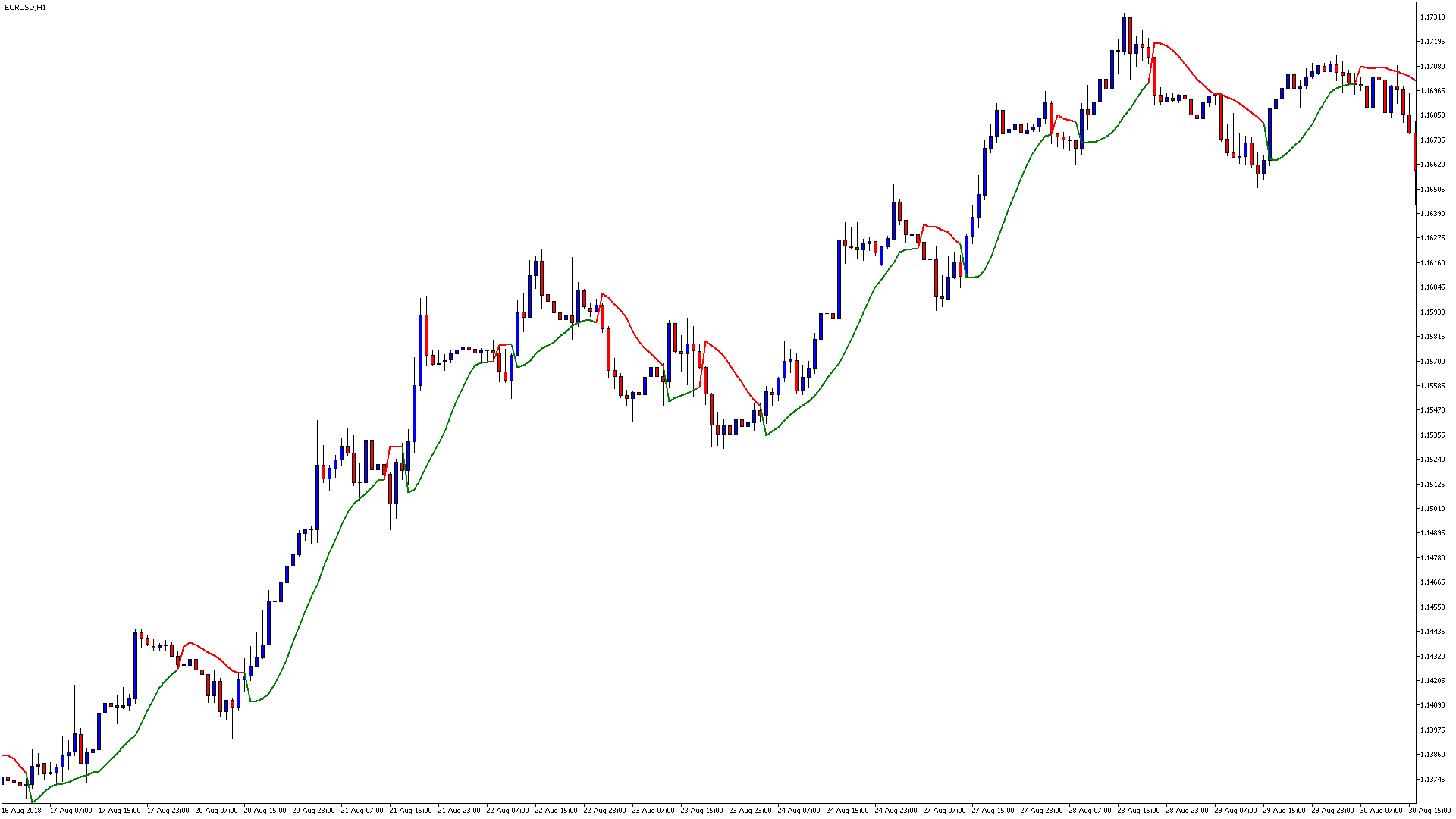
トレンドの転換を分析できるシンプルなインジケーターがあればと考えたことはないでしょうか。
「GHLA」は、単純移動平均線をベースにしたインジケーターで、次のような方に向いています。
トレンドと方向を確認したい方
トレンドの転換を分析したい方
以上のような方のためにこの記事では、「GHLA」について解説します。
GHLAの概要
「GHLA」を起動すると、チャート上に緑色と赤色のラインが表示されます。
「GHLA(Gann HiLo Activator)」は価格の向かっている方向を示すためのインジケーターで、一見すると通常の移動平均線のようにも見えますが、一般的な移動平均線とは少し異なります。
「GHLA」は以下の方法によって算出されます。
AvgH=高値の単純移動平均
AvgL=安値の単純移動平均
終値がAvgHより高い場合SW=1、終値がAvgLより低い場合SW=-1、どちらでもない場合はSW=0
SW=0の場合、Direction=前のDirectionとなり、SW=1もしくはSW=-1の場合にはDirection=SEとなります。
Directionが0より小さい場合はGHLA=AvgH、それ以外の場合はGHLA=AvgLとなります。
「GHLA」は前述の通り、高値の単純移動平均と安値の単純移動平均を、価格の向かっている方向に応じて切り替えながら、1本のラインとして表示しています。
価格が上昇している場合「GHLA」は緑色、価格が下降している場合には赤色で表示されます。
色が変化した場合はトレンドが転換したシグナルです。
緩やかに推移するトレンド相場内ではノイズが多くなるため、通貨ペアや相場によってパラメーターを調整した上で使用した方が良いかもしれません。
GHLAを表示する方法
まずはインジケーターを入手しましょう。下記リンクからダウンロードして下さい。
GHLAのダウンロード先は以下となります。
※幣サイトではなく別サイトへのリンクが開きます。
MT5のインジケーター追加(インストール)の手順を説明ページを作ってみました。追加(インストール)手順が分からないという方はご参考下さい。
GHLAのパラメーター解説
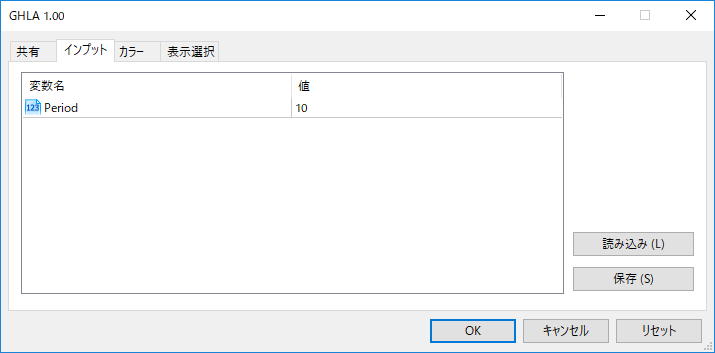
インジケーター挿入時または表示済みのインジケーターを右クリックで表示されるウィンドウの「パラメーターの入力」から設定できます。
「GHLA」のパラメーターは、単純移動平均線の算出期間を設定する項目のみのシンプルな構成になっています。
| 入力項目 | 入力内容 |
Period |
移動平均期間 初期値:10 単純移動平均線の算出期間を設定します。 |
「Period」は単純移動平均線の算出期間を設定するための項目で、小さな値に設定するほどインジケーターの反応が俊敏になります。
反対に大きな値に設定するとインジケーターの反応が緩やかになります。
非常にシンプルなパラメーターのため、設定で戸惑うことはないでしょう。
まとめ
「GHLA」について解説してきましたが、ポイントをまとめると以下のようになります。
単純移動平均線がベースになっている。
トレンドの向きに応じて2種類の単純移動平均線を切り替えて表示する。
上昇トレンドでは安値の移動平均線を表示し、下降トレンドでは高値の移動平均線を表示する。
ラインの色が変化した場合は、トレンドが転換した可能性を示している。
「GHLA」は、トレンドの転換を分析したい方に向いているインジケーターです。
また、色が変化したからといって、すぐにトレンドが転換するわけではないので注意しましょう。

